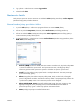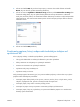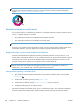HP Officejet Pro X451 and X551 User Guide
4. Typ vyberte v rozbaľovacom zozname Typ média.
5. Stlačte tlačidlo Tlač.
Nastavenie farieb
Farby možno spravovať zmenou nastavení na záložkách Color (Farba) (Windows) a Color Options
(Možnosti farby) (Mac) ovládača tlačiarne.
Zmena farebnej témy pre tlačovú úlohu
1. V ponuke File (Súbor) v softvérovom programe kliknite na možnosť Print (Tlačiť).
2. Kliknite na položku Properties (Vlastnosti) alebo Preferences (Predvoľby) (Windows).
3. Kliknite na záložku Color (Farba) (Windows) alebo Color Options (Možnosti farby) (Mac) a
zrušte označenie položky HP EasyColor.
4. Zvoľte farebnú tému v rozbaľovacom zozname Color Themes (Farebné témy) (Windows) alebo
RGB Color (Farba RGB) (Mac).
●
Default (sRGB) (Predvolené sRGB) Táto téma nastaví zariadenie tak, aby tlačilo údaje RGB
v režime zariadenia bez spracovania. Keď používate túto tému, nakonfigurujte farby v
softvérovej aplikácii alebo operačnom systéme s ohľadom na správne vykresľovanie.
●
Vivid (Živé): Zariadenie zvyšuje sýtosť farieb v stredných odtieňoch. Túto tému používajte
pri tlači obchodnej grafiky.
●
Photo (Fotografia): Zariadenie interpretuje farby RGB, akoby sa tlačili ako na fotografii
pomocou digitálneho minilabu. Zariadenie zobrazuje hlbšie a nasýtenejšie farby odlišne ako
v predvolenom (sRBG) režime. Toto nastavenie použite na tlač fotografií.
●
Photo (Adobe RGB 1998) (Fotografia Adobe RGB 1998): Túto tému použite pri tlači
digitálnych fotografií, ktoré používajú priestor farieb AdobeRGB namiesto sRGB. Pri
používaní tejto témy vypnite v softvérovej aplikácii manažment farieb.
●
None (Nikdy): Nepoužije sa žiadna farebná téma.
SKWW
Zlepšenie kvality tlače
151